Cara Print Bolak Balik
Pernahkah Anda berpikir, bahwa cara print bolak balik bisa membantu Anda untuk melakukan penghematan? Ya, bayangkan saja berapa lembar kertas yang bisa Anda hemat ketika bisa mencetaknya bolak balik.
Misalnya saja sebuah dokumen terdiri dari 200 lembar, dengan print bolak balik dokumen tersebut bisa menjadi 100 lembar saja ketika dicetak, sangat hemat bukan?
Ada dua cara yang bisa Anda lakukan untuk print dokumen bolak balik, yaitu dengan cara manual dan otomatis.
Sayangnya, untuk mencetak bolak balik secara otomatis, Anda membutuhkan printer yang support duplex printing.
Namun jangan khawatir, karena masih ada cara manual, yang walaupun agak ribet, namun tetap layak dilakukan demi penghematan.
Mengetahui Printer Sudah Mendukung Print Bolak Balik atau Belum
Sekarang mungkin Anda sedang bertanya-tanya, apakah print yang saya miliki mendukung duplex printing?
Jangan khawatir, ada banyak cara yang bisa dilakukan untuk mengetahui apakah sebuah printer mendukung duplex printing atau tidak, berikut cara-caranya:
1. Ketika Proses Mencetak Dokumen

Cara pertama yang bisa dilakukan untuk mengetahui apakah sebuah printer support duplex printing atau belum adalah ketika melakukan proses printing.
Jika saat akan mencetak dokumen Anda menemukan opsi Print on Both Sides, berarti printer tersebut sudah mendukung duplex printing.
2. Cek di Buku Panduan
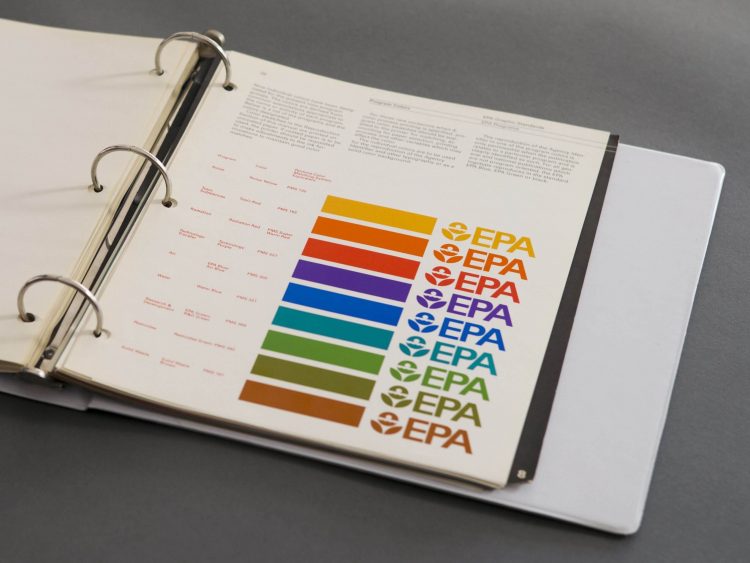
Anda juga bisa mengecek dan membaca kembali buku panduan printer untuk mengecek spesifikasinya secara lengkap.
Apabila Anda menemukan kata-kata seperti duplex printing, berarti printer tersebut bisa digunakan untuk mencetak kertas bolak balik
3. Cek di Internet
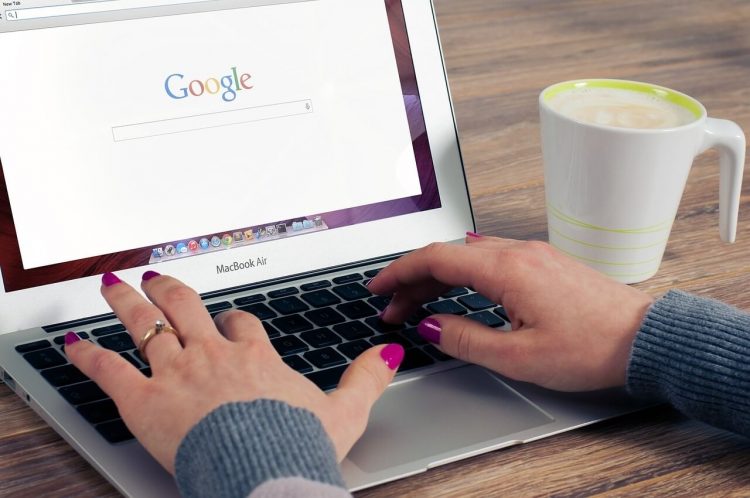
Jika buku panduan hilang atau rusak, Anda bisa mengecek produsen printer tersebut langsung ke website resminya. Di sana Anda tinggal mencari seri printer yang Anda miliki, jika sudah ketemu bisa langsung melihat spesifikasi yang diusungnya.
Jika Anda menemukan bahwa printer support duplex printing, maka printer Anda bisa digunakan untuk mencetak kertas di kedua sisi otomatis.
Cara Print Bolak Balik dengan Berbagai Metode
1. Otomatis
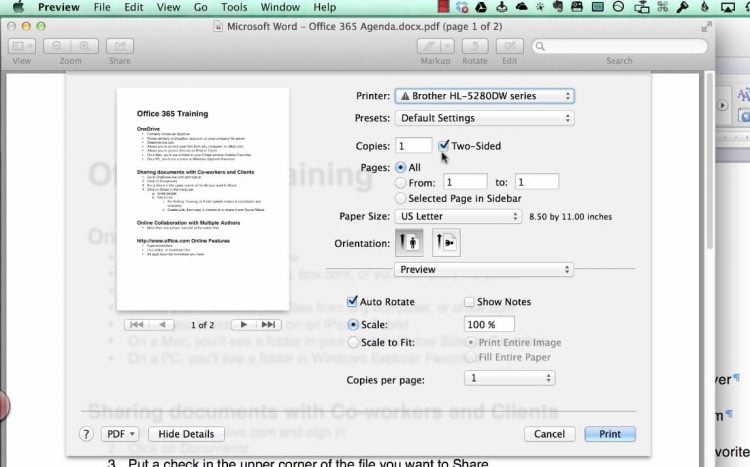
Cara print kertas bolak balik ini hanya bisa Anda lakukan ketika printer sudah mendukung duplex printing, jika tidak Anda masih punya opsi untuk melakukan cara manual.
Jika masih belum yakin dengan spesifikasi printer, Anda bisa mengeceknya terlebih dahulu dengan cara-cara di atas.
Jika Anda selalu mencetak kertas bolak balik, maka Anda bisa mengatur printer untuk selalu melakukan duplex setiap kali mencetak. Cara mengaktifkannya adalah dengan mencentang “Double-sided Printing” di pengaturan printer.
Namun jika Anda tidak selalu mencetak kertas bolak balik, maka disarankan untuk menggunakan peraturan manual. Beberapa dokumen memang harus dicetak dalam satu kertas saja, jadi ingat untuk selalu mengecek peraturan printer.
Berikut cara print dokumen bolak balik secara otomatis:
- Buka dokumen yang ingin Anda cetak, misalnya saja dokumen Microsoft Word
- Jika sudah tidak perlu diedit, Anda tinggal tekan “CTRL + P” di keyboard atau klik “File” lalu pilih “Print”
- Setelah layar berada di halaman pengaturan print, di bagian “Pages” Anda bisa pilih “Print on Both Sides” untuk mencetak kertas bolak balik
- Jika sudah, sekarang klik “Print” untuk memulai pencetakan kertas
- Selesai, dokumen akan dicetak bolak balik sesuai keinginan Anda
Cara di atas adalah yang paling mudah, jadi jika memang sering butuh untuk mencetak dokumen bolak balik atau hanya ingin melakukan penghematan kertas, usahakan untuk membeli printer yang sudah mendukung duplex printing.
Harganya agak mahal daripada printer biasanya, namun sangat worth it, karena Anda juga bisa berperan meminimalisir penebangan pohon untuk dijadikan kertas.
2. Manual
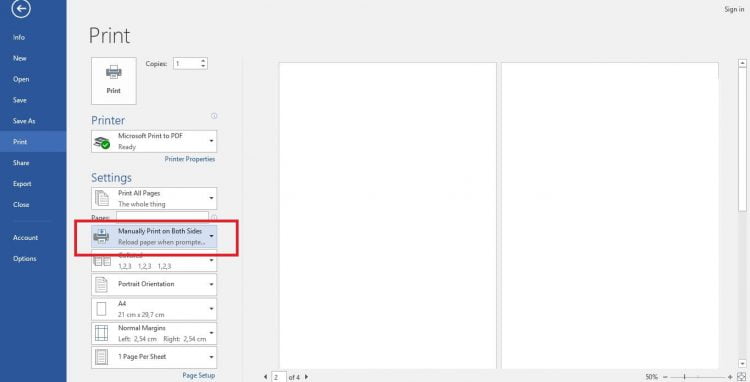
Terus bagaimana jika Anda tidak memiliki printer yang mendukung duplex printing? Jangan khawatir, karena Anda tetap bisa mencetak kertas bolak balik, yaitu dengan cara manual.
Karena memang cara manual, jadi bisa terasa ribet bagi beberapa orang, namun begitu tetap layak dicoba jika Anda ingin menghemat kertas dengan signifikan.
Ingat, ketika Anda sedang mencetak kertas dengan cara manual ini, Anda tidak boleh meninggalkan printer. Jadi harus tetap standby hingga proses pencetakan selesai, berikut bisa disimak tutorial selengkapnya:
- Pertama buka dokumen yang ingin Anda cetak bolak balik.
- Jika sudah tidak perlu penyuntingan, cukup tekan “CTRL + P” untuk masuk ke menu pencetakan.
- Setelah layar menampilkan halaman printing, Anda bisa memilih opsi “Manually Print on Both Sides” di bagian “Pages”.
- Selanjutnya printer akan mencetak sisi dokumen yang pertama, begitu selesai akan ada pemberitahuan untuk memasukkan kertas tersebut kembali ke dalam printer.
- Ingat, jangan sampai salah memasukkan kertas ya, pastikan juga bagian atas dan bawah sudah sesuai dengan layout yang pertama (inilah alasan mengapa Anda harus selalu standby di dekat printer ketika proses pencetakan masih berjalan).
- Lakukan cara seperti di atas hingga seluruh dokumen selesai dicetak.
Cara di atas memang melelahkan, lebih-lebih jika dokumen yang akan dicetak lumayan banyak. Namun jika demi menghemat kertas dan menyelamatkan bumi, kenapa tidak?
3. Ganjil Genap
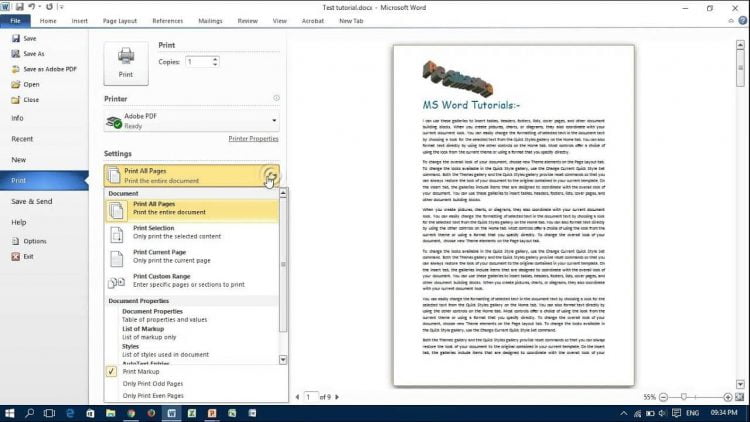
Anda juga bisa mencetak dokumen bolak balik dengan memanfaatkan nomor halaman ganjil dan genap pada dokumen tersebut.
Cara ini bisa Anda lakukan, khususnya jika dokumen tersebut memiliki jumlah halaman yang sangat banyak, berikut bisa disimak cara-caranya:
- Pertama buka dokumen yang ingin dicetak.
- Selanjutnya klik “CTRL + P” untuk masuk ke halaman pencetakan.
- Pilih opsi “Only Print Odd Pages” di bagian “Settings” untuk mencetak halaman yang ganjil saja.
- Klik “Print” dan tunggu pencetakan halaman ganjil selesai seluruhnya.
- Jika sudah, masukkan kembali kertas dan balik tata letaknya di bagian yang masih kosong dan pilih “Only Print Even Pages” lalu klik “Print” untuk hanya mencetak halaman yang genap.
Jangan lupa untuk memberi nomor halaman terlebih dahulu sebelum mencetak dokumen bolak balik dengan cara seperti di atas.
Cara Print Bolak Balik di PDF
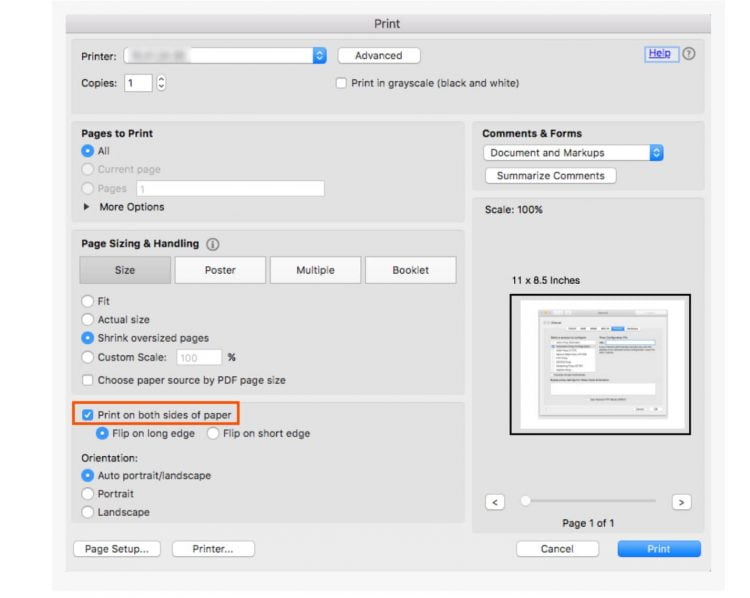
Jika di atas adalah cara mencetak dokumen bolak balik di Microsoft Word, maka di bawah ini Anda bisa mempelajari cara mencetak dokumen bolak balik dengan format PDF. Berikut bisa disimak tutorialnya:
- Buka berkas PDF yang akan dicetak menggunakan software (kami menggunakan Adobe Acrobat Reader).
- Setelah dokumen terbuka, pilih “File” lalu klik “Print” untuk masuk ke halaman pencetakan.
- Selanjutnya lihat di bagian “Page Sizing & Handling” di sana Anda bisa klik “Booklet”.
- Di sana Anda bisa merubah bagian “Booklet subset” ke “Both Sides”.
- Jika sudah, Anda bisa klik “Print” untuk mencetak PDF tersebut.
Cara di atas bisa Anda lakukan secara otomatis jika printer sudah mendukung duplex printing, jika belum maka harus menggunakan cara manual dengan memasukkan kembali bagian kertas yang kosong ke dalam printer.
Dengan mengetahui cara print bolak balik di atas, Anda bisa menghemat penggunaan kertas, yang mana juga berdampak pada keselamatan hutan.
Cara di atas bisa membuat Anda menghemat kertas sebanyak 50%, jadi jika memang membutuhkan, disarankan untuk membeli printer yang sudah support duplex printing untuk print bolak balik yang otomatis.
Untuk mengetahui tips dan trik lainnya seputar teknologi silahkan kunjungi Tisucoding.com.
